С помощью технологии EFS любой пользователь Windows может надежно защитить свои приватные данные путем их шифрования. В предыдущей статье мы подробно рассматривали практическое применение технологии EFS для шифрования данных. Доступ любых других пользователей к зашифрованным папкам и файлам невозможен.
Чтобы предоставить другим пользователям возможность расшифровать зашифрованные с помощью EFS файлы или чтобы иметь возможность работы с зашифрованными файлами на другом компьютере, необходимо экспортировать сертификат EFS и импортировать его в другую учетную запись / на другой компьютер.
Определить учетную запись, зашифровавшую файл можно с помощью команды:
cipher /c c:\SecretData\printer.xlsx
Как вы видите, данный файл зашифрован пользователем root. 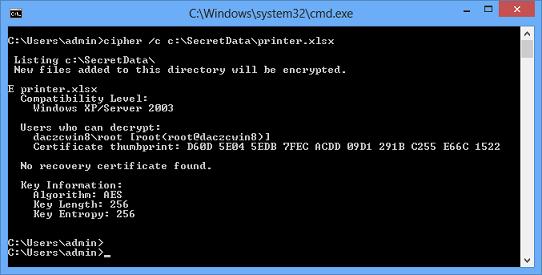
Чтобы у пользователя появилась возможность работы с файлом, зашифрованным с помощью EFS необходимо, чтобы в локальном хранилище сертификатов пользователя хранился сертификат EFS с закрытым ключом пользователя, который зашифровал файл (или закрытый ключ сертификата агента восстановления Recovery Agent). Сертификат может быть экспортирован только самим пользователем (в данном примере root) и передан вместе с паролем защиты сертификата другому пользователю, которому необходимо предоставить право работы с зашифрованными данными (еще раз напомним, что при принудительной смене пароля пользователя-владельца сертификата, выгрузить корректный сертификат с EFS ключом не получится).
Сначала нужно перенести EFS-сертификат и связанный с ним закрытый ключ на компьютер, содержащий зашифрованные файлы. Сертификат и ключ хранятся в полученном от владельца-сертификата .pfx файле (достаточно просто скопировать этот файл).
Чтобы импортировать EFS сертификат дважды щелкните по pfx файлу, в результате чего запустится мастер импорта сертификата. Укажите, что сертификат импортируется для текущего пользователя (Current User) 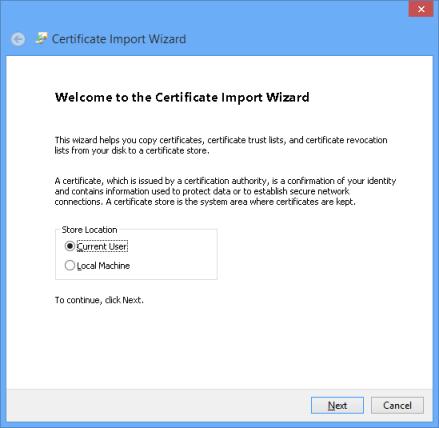
Проверьте путь к файлу сертификата. 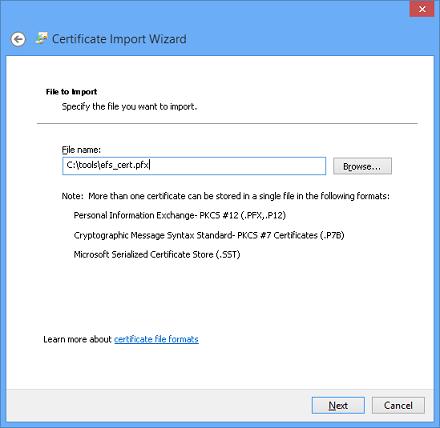
Далее необходимо указать пароль защиты сертификата, указанный при экспорте.
Если необходимо можно отметить опции защиты закрытого ключа:
- Enable strong private key protection – при каждом использовании сертификата будет запрашиваться пароль защиты закрытого ключа (не рекомендуется)
- Mark this key as exportable – разрешить в дальнейшем экспортировать данный ключ
- Include all extended properties – импортировать все расширенные атрибуты (опция должна быть выбрана обязательно)
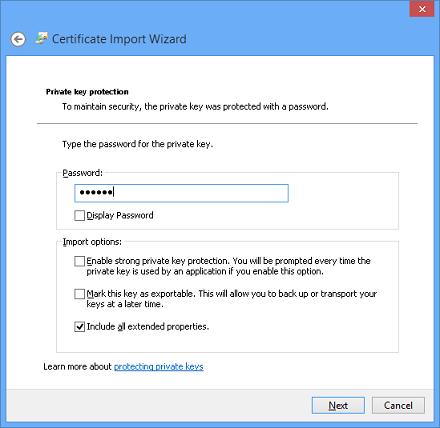
Затем необходимо выбрать хранилище сертификата. Выберите Place all certificates in the following store и нажмите на кнопку обзор (Browse).
Укажите, что сертификат будет хранится в личном (Personal) хранилище и нажмите OK.
Осталось нажать Next и Finish. В случае успешного импорта сертификата появится сообщение
После того, как EFS сертификат импортирован , он появится в консоли управления сертификатами (certmgr.msc) в разделе Personal. 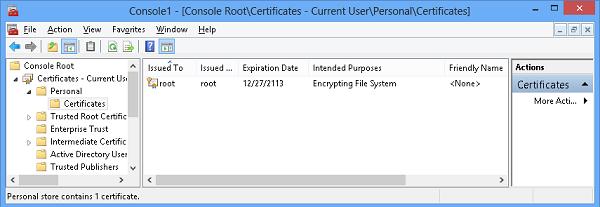
После импорта сертификата из под текущей учетной записи можно прозрачно работать с данными, зашифрованными EFS, или полностью расшифровать данные, сняв атрибут Encrypt contents to secure data.




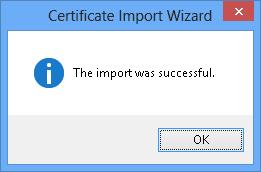







Скажите пожалуйста, помогает ли шифрование каким-либо образом уменьшить риск заражения вирусами?
Если только косвенно защитится. Если уж вирус засел в системе — он явно обладает правами администратора или System. Теоретически из под другой учетки он не сможет получить доступ к вашим данным, но на практике ничего не стоит заставить ему вас запустить свой код в вашей сессии и получить доступ к зашифрованным данным.
Спасибо Вам, примерно так и думал.
Не могу расшифровать данные, хотя сам шифровал их, и пароль на уч. запись принудительно из домена мне не сбрасывали не меняли, сам только менял пароль через ctr+alt+del. В один день к файлам пропал доступ.
При проверке командой cipher /c вижу, что это я зашифровал файл (указана моя уч. запись), но ещё видно, что Не удаётся получить сведения о ключе. Как расшифровать файлы?
Не уверен, но возможно стоит попробовать сменить пароль пользователя на предыдущий. Внимательно прочитайте статью https://winitpro.ru/index.php/2014/01/20/shifruem-dannye-v-windows-8-s-pomoshhyu-efs/
Там указано,
Т.е. проблема связана с невозможностью получить доступ к сертификату, с помощью которого были зашифрованы данные.
Сравните отпечаток сертифката, полученный с помощью cipher для проблемного файла и для любого другого (который дешифруется нормально, в случае необходимости — создайте новый шифрованный файл). Сертификаты будут отличаться.
Если не поможет, копайте в сторону специального софта по расшифровке защищенных EFS файлов ( Advanced EFS Data Recovery или аналоги)
Спасибо. Сертификат не успел сравнить, т.к. доменный администратор, которому назначена роль восстановления, расшифровал мне файлы.
Вначале пробовал Advanced EFS Data Recovery — но не помогло.
Подскажите, пожалуйста.
У меня есть зашифрованный файл. Отпечаток ключа в его свойствах соответствует новым шифруемым файлам. Но почему-то тот файл не дешифруется через свойства и команды контекстного меню «Расшифровать»
Если я попробую расшифровать его с помощью команды cipher, т.с. насильно, то при одинаковом отпечатке ключа он должен расшифроваться корректно?
Я спрашиваю, потому что раньше случалось, что при дешифровании командой cipher обычных зашифрованных текстовых файлов, затем в них все содержимое было крякозабрами. Тогда я про отпечатки ключа ничего не знал и не сверял их с сертификатом.
Сейчас же у меня в системе стоит сертификат с отпечатком ключа, таким же как в самом файле, но файл через свойства и команду контекстное меню «Зашифровать/Расшифровать» не расшифровывается, хотя права на доступ к файлу стоят полные.
Elcomsoft Advanced EFS Data Recovery тоже не помогает.
При подключении к компьютеру с ОС XP телефона nokia 6.1 не возможно открыть папки на телефоне.Видимо программа установки телефона зашифрована.Каким образом можно расшифровать папку установки телефона на компьютер?
Здравствуйте!!! Все сделал по Вашей инструкции, однако с другой локальной машины зашифрованные файлы не открываются — пишет отказано в доступе. Импортированный файл сертификата ключа прописан на локальной машине. Как быть? Помогите пожалуйста